一些用户需要使用无线和有线网络类型,因为他们的工作性质。因为以太网提供了更快的网络速度比无线连接。如果你需要使用互联网高速由于沉重的软件下载或更快的连接,那么您将需要使用以太网(有线连接)。默认情况下Windows集自动优先级为每个连接网络适配器。
如果你想设置适配器优先级根据自己的需要,本文正是为你。它将解释如何自动设置更高的优先级以太网时,无线网络和以太网连接。相同的设置可以应用如果你想WiFi设置优先级高于以太网。
配置网络适配器设置
以下是一些步骤,将自动配置您的设置来禁用你的Wifi当您使用的是以太网LAN电缆。
- 右键单击您的无线连接从系统托盘图标,选择“打开网络和共享中心”。
- 一个窗口就会打开,显示你的网络。点击连接无线网络连接。无线网络状态窗口就会打开。去它的属性视图。
- 下网络选项卡上,单击配置按钮。
- 弹出一个新的窗口将被打开,显示你的无线网卡属性。去它的先进的选项卡。并使“禁用在有线连接”的选项。
这个选项不是用于一些用户因为无线连接的网络适配器或支持不支持此功能。如果没有这个选项,你可以去另一个解决方案。
WLAN经理
WLAN Manager是一个计划任务将运行并自动禁用您的无线连接如果你连接到一个局域网电缆网络为您提供最快的连接。如果你从局域网电缆断开,WLAN管理器将重新启用无线连接,连接你。
WLAN管理基本上是一个文件有Powershell命令。其最新版本添加了支持Windows 7, Windows 8.1和10。
网络适配器设置优先级
你可以设置你的网络的优先级,根据你的要求和需要高和低。
- 设置优先级去“网络和共享中心”,右击你的托盘图标连接网络。
- 点击“更改适配器设置”窗口的左窗格。
- 按下ALT键,菜单栏就会打开。“高级”,然后“高级设置”。
- “高级设置”的一个新窗口就会打开。箭头移动到当前网络的设置优先级。
WirelessAutoSwitch
WirelessAutoSwitch是第三方工具,它会自动禁用你的无线连接连接到局域网电缆网络和重新启用无线连接,如果你的有线连接是禁用的。
它将寻找无线网络,看是否启用。然后去看是否启用了有线连接,然后WirelessAutoSwitch将禁用无线连接。如果有线连接被禁用,该工具将自动启用无线连接。
这是试用期为30天。如果你喜欢WirelessAutoSwitch工具,你可以买它的许可。
BridgeChecker
BridgeChecker是一个工具,可以帮助您配置设置为您的网络适配器。如果您使用的是以太网LAN有线或无线网络,它会自动开关之间你其中一个通过禁用其他网络。这个工具不是免费使用,您可以使用它作为一个30天的试用期。如果你发现BridgeChecker有用,许可证和买它。
特性
- BridgeChecker的接口很简单,容易使用。
- 它使一个网络。
- 禁用无线连接如果你连接到有线连接。
- 它禁用无线连接如果你连接到有线连接。
- 你需要使用BridgeChecker管理权限。
- 它同时支持32位和64位操作系统。
- 它是支持Windows和Mac。
摆脱手动禁用无线连接时使用的是局域网电缆连接。任何以上方法,这些解决方案一定会招待你。谢谢你!



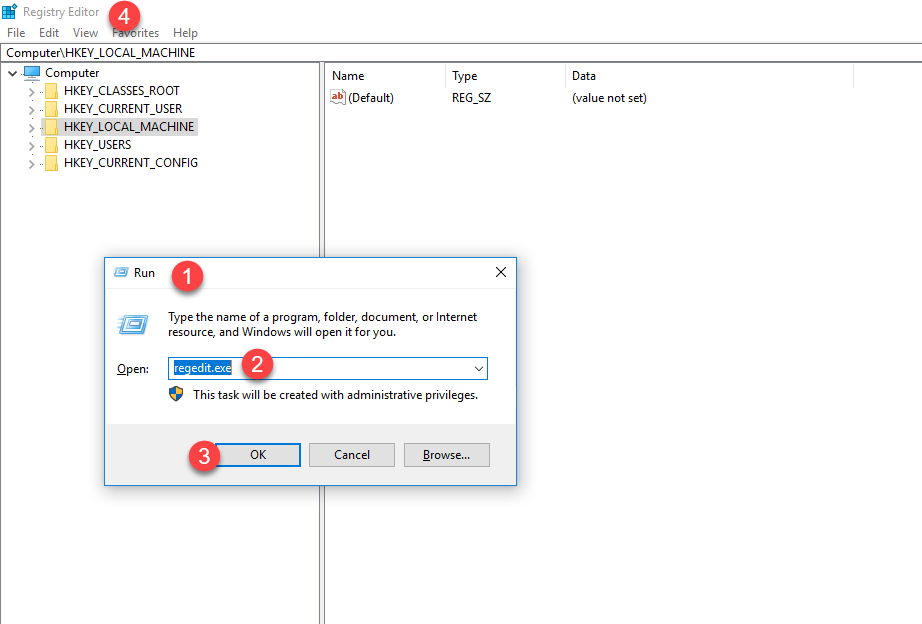
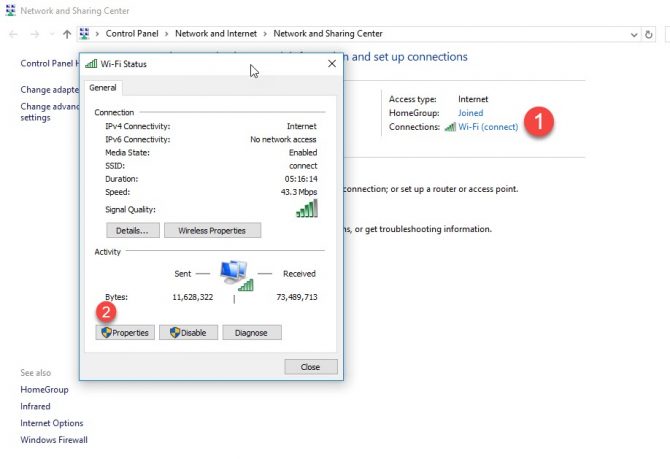
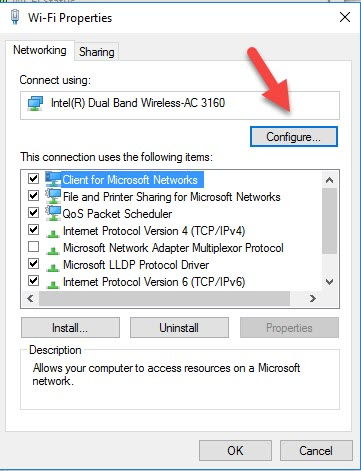
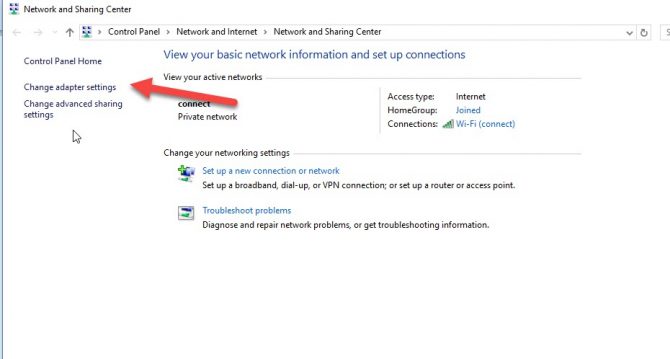
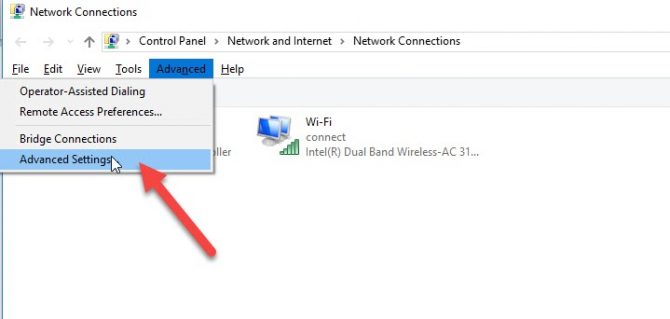
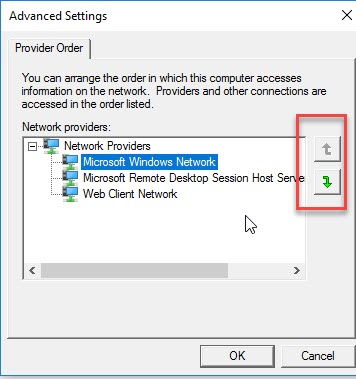
3评论
约翰
上述第一点描述的选项不可用在高级选项卡为Windows 10。
菲利帕英纳斯
你好
我下载这个软件,打开但我wi fi路由器仍发出wi fi。
我应该做什么?
cyberkeeper1
安装这个软件不会禁用你的路由器没有物理连接到您的计算机。